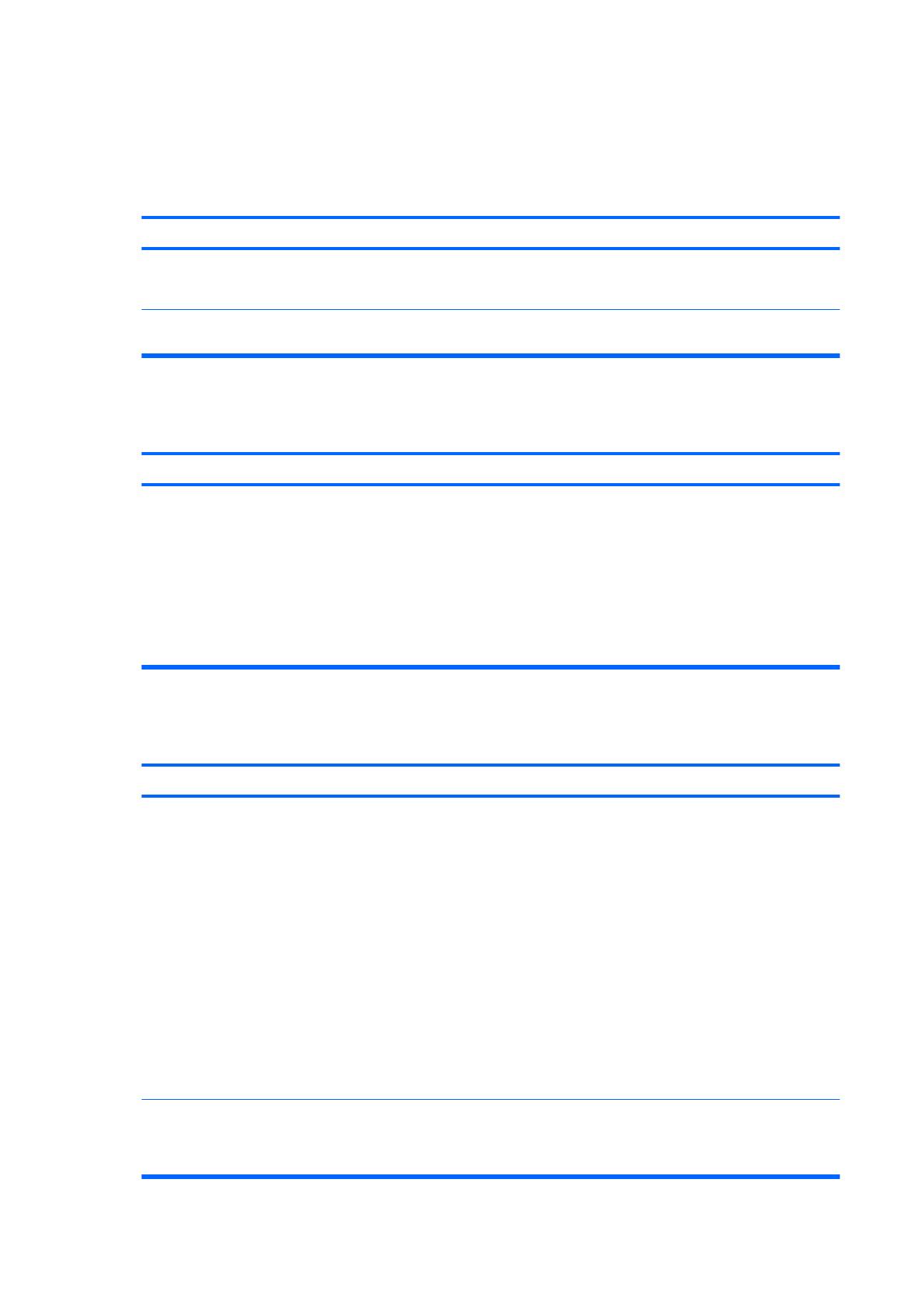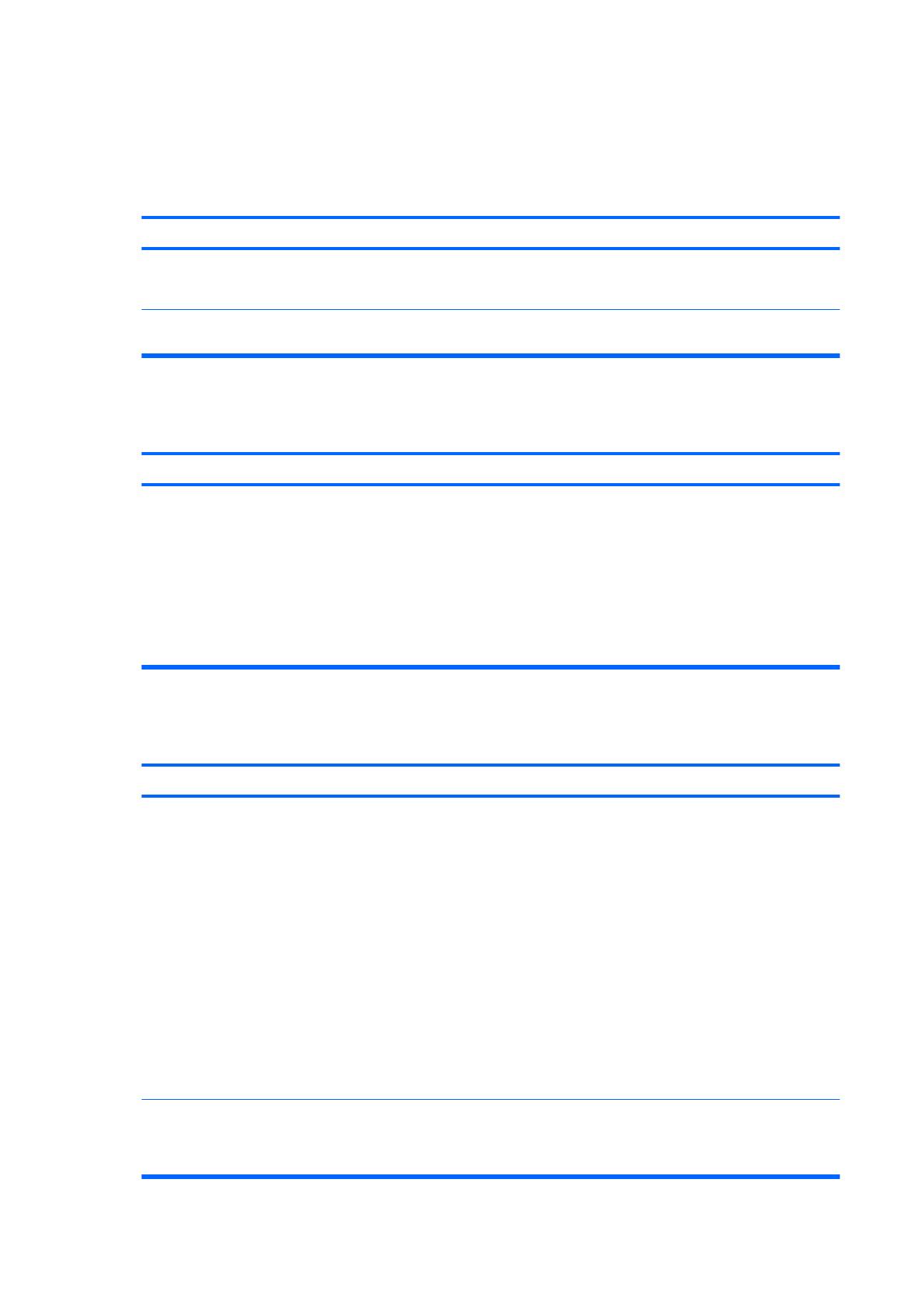
Virtaongelmien ratkaiseminen
Seuraavassa taulukossa on luettelo virtaongelmien tavallisista syistä ja ratkaisuista.
Taulukko 2-2 Virtaongelmien ratkaiseminen
Virtalähde sammuu välillä.
Syy Ratkaisu
Käyttöjännitteen valintakytkin (joissakin malleissa)
tietokoneen takapaneelissa ei ole oikeassa asennossa (115 V
tai 230 V).
Valitse sopiva (vaihtovirta)jännite valintakytkimellä.
Virtalähde ei käynnisty sisäisen virransyöttöongelman takia. Ota yhteyttä valtuutettuun huoltoon saadaksesi uuden
virtalähteen.
Tietokone sammuu automaattisesti ja virran punainen merkkivalo välähtää kahdesti sekunnin välein, minkä jälkeen
tulee kahden sekunnin tauko. Tietokoneesta kuuluu kaksi merkkiääntä. (Merkkiäänet loppuvat viidennen toistokerran
jälkeen, mutta merkkivalot jatkavat vilkkumista, kunnes ongelma on ratkaistu.)
Syy
Ratkaisu
Prosessorin lämpösuoja on aktivoitunut:
Tuulettimen pyörintä voi olla estynyt tai se ei toimi.
TAI
Prosessorin jäähdytyslevy ei ole kunnolla kiinni prosessorissa.
1. Varmista, että tietokoneen ilmanottoaukot eivät ole
tukossa ja että prosessorin jäähdytystuuletin toimii.
2. Avaa kansi, paina virtapainiketta ja tarkista, pyöriikö
prosessorin tuuletin. Jos prosessorin tuuletin ei pyöri,
varmista, että tuulettimen kaapeli on liitetty emolevyyn.
3. Jos tuuletin on kytketty oikein muttei pyöri, vaihda
jäähdytyslevy ja tuuletin.
4. Ota yhteyttä valtuutettuun jälleenmyyjään tai huoltoon.
Virran punainen merkkivalo välähtää sekunnin välein neljä kertaa, minkä jälkeen tulee kahden sekunnin tauko, ja
tietokoneesta kuuluu neljä merkkiääntä. (Merkkiäänet loppuvat viidennen toistokerran jälkeen, mutta merkkivalot
jatkavat vilkkumista, kunnes ongelma on ratkaistu.)
Syy
Ratkaisu
Virtavika (virtalähteen ylikuormitus). 1. Tarkista, että virtalähteen takana sijaitseva
jännitteenvalitsin (joissakin malleissa) on säädetty
oikealle jännitteelle. Jänniteasetus on maakohtainen.
2. Avaa kansi ja varmista, että neli- tai kuusijohtiminen
virtakaapeli on kytketty emolevyn liittimeen.
3. Tarkista, aiheutuuko ongelma laitteesta irrottamalla
KAIKKI liitetyt laitteet (kuten kiintolevy-, levyke- ja optiset
asemat sekä laajennuskortit). Käynnistä tietokone. Jos
järjestelmä siirtyy POST-tilaan, sammuta tietokone ja
irrota laitteet yksi kerrallaan ja toista tämä menettely,
kunnes vian aiheuttaja selviää. Vaihda se laite, joka
aiheutti vian. Lisää laitteet takaisin yksi kerrallaan ja
varmista, että kaikki laitteet toimivat oikein.
4. Vaihda virtalähde.
5. Vaihda emolevy.
USDT-yksikössä on vääränlainen ulkoinen virtalähde. USDT-virtalähteen täytyy olla teholtaan 135 W ja käyttää
Smart ID -tekniikkaa, jotta järjestelmä käynnistyisi. Vaihda
nykyinen virtalähde HP:n toiminttamaan USDT-
virtalähteeseen.
14 Luku 2 Vianetsintä ilman vianmääritysohjelmaa FIWW